No products in the cart.
آموزش Maya : مقدمه ای بر نورپردازی شخصیت

آموزش Maya : مقدمه ای بر نورپردازی شخصیت
توی این آموزش، مقدمه ای برای نورپردازی شخصیت رو در Maya می بینیم. نورپردازی یکی از مهم ترین جنبه های هنر سه بعدی سازی هست اما از طرفی این کار خیلی پیچیده و چالش زاست. موقعی که نورپردازی به صورت صحیح انجام بشه، نتیجه کارمون فوق العاده میشه اما اگه این کار به اشتباه صورت بگیره، حتی بهترین کار هم خراب میشه. بنابراین تکنیک های جهانی نورپردازی رو توی این آموزش یاد می گیریم. بیاین شروع کنیم!
با ” آموزش Maya : مقدمه ای بر نورپردازی شخصیت ” با ما همراه باشید…
- سطح سختی: مبتدی
- مدت آموزش: 20 تا 30 دقیقه
- نرم افزار استفاده شده: Autodesk Maya
گام اول
اول از همه، نرم افزار مایا رو باز می کنیم و کاراکتر مورد نظر رو واردش می کنیم. همون طور که می بینین، من از یک مدل انسان 3 بعدی استفاده کردم. از نمای کلوزاپ می تونیم محل قرار گرفتن دوربین رو مشاهده کنیم.
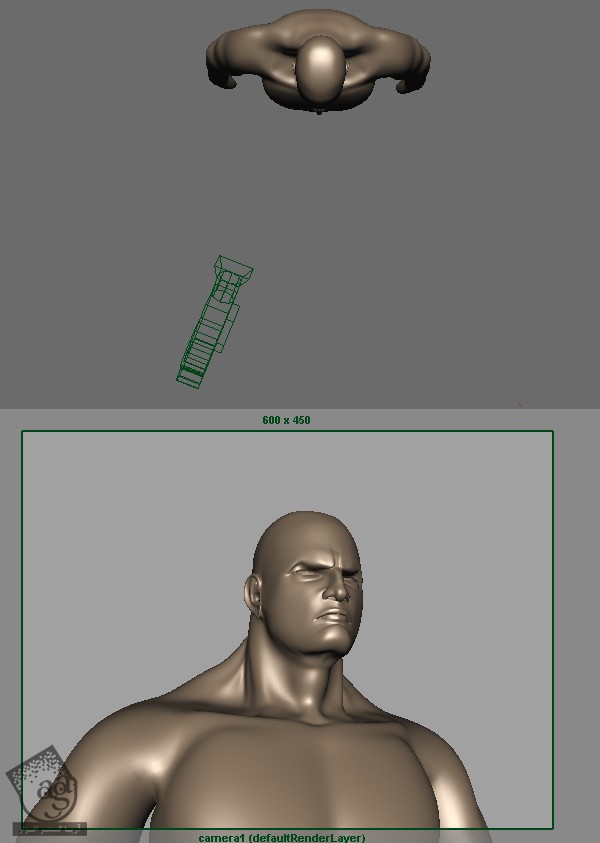
گام دوم
توی مایا برای انواع نورپردازی از Spot Lights یا نورهای نقطه ای استفاده می کنیم اما از سایر نورها مثل Volume lights, Directional Lights و غیره هم می تونیم استفاده کنیم. برای ایجاد Spot Light، مسیر Create < Lights > Spot Light رو دنبال می کنیم.
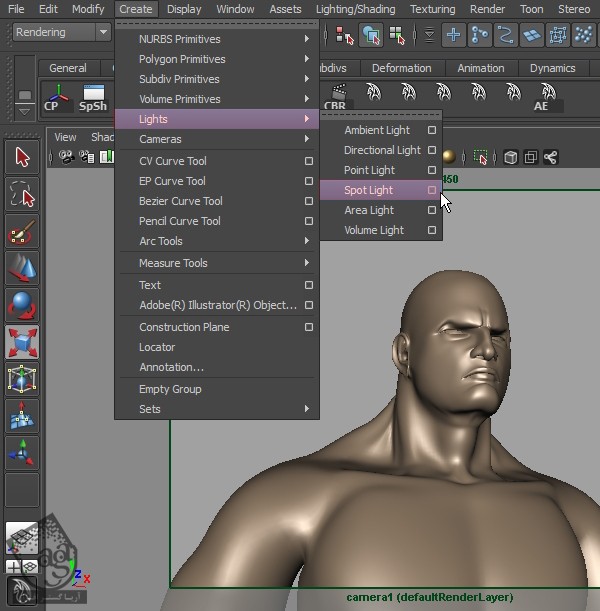
گام سوم
از امکان Look Through Selected Camera هم زیاد استفاده می کنیم. این طوری می تونیم از طریق نور انتخاب شده ببینیم و در مورد محلش مطمئن بشیم. اول از همه، نور رو انتخاب می کنیم و وارد مسیر Panels > Look Through Selected میشیم.
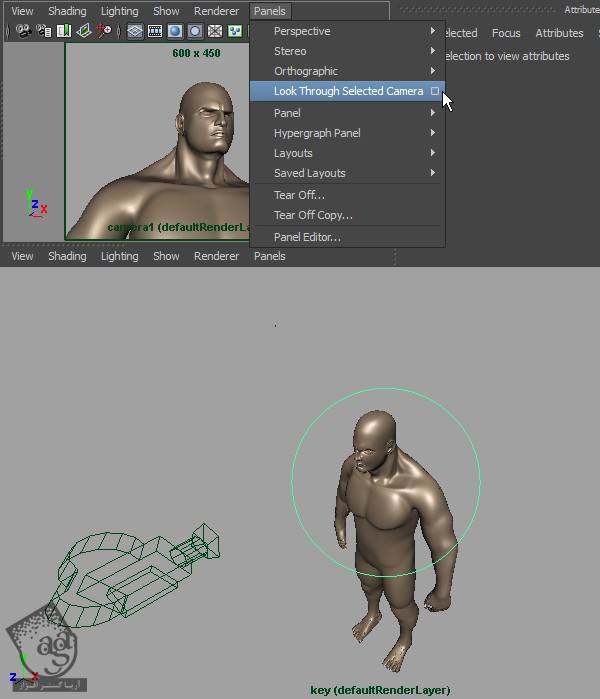
گام چهارم
برای تمام نورها از Raytraced Shadows استفاده می کنیم. بنابراین Raytraceing رو توی Mental Ray فعال می کنیم. تنظیمات به این شکل هستن:
– Light Radius: این گزینه، ناحیه ای که نور ازش میاد رو مشخص می کنه. هر قدر Radius یا شعاع بیشتر باشه، سایه مون ملایم تر میشه.
– Shadow Rays: افزایش این مقدار، باعث افزایش کیفیت سایه میشه اما زمان خروجی هم به همون نسبت افزایش پیدا می کنه.
– Ray Depth Limit: این گزینه، تعداد دفعاتی که پرتوی نور از سطح به اطراف پرتاب میشه رو محدود می کنه.

گام پنجم
Key Light، یکی از مهم ترین بخش های نور صحنه ست که شرایط مدل و نورپردازی رو تعریف می کنه. با کمک Key Light، مسیر نور و سایه رو روی صحنه مشخص می کنیم. هیچ وقت Key Light رو به صورت شدید روی کاراکتر قرار نمیدیم. به جای این کار، از یک فیلتر مناسب استفاده می کنیم. توی مثال زیر، می تونیم ببینیم که منبع اصلی نور خورشید هست که از بالای سمت راست می تابه (از روی سایه هم میشه متوجه شد).

گام ششم
همون طور که توی تصویر زیر می بینین، یک Spot Light با زاویه ای حدود 45 درجه ایجاد کردیم. تنظیمات Raytrace رو هم در زیر می بینین.
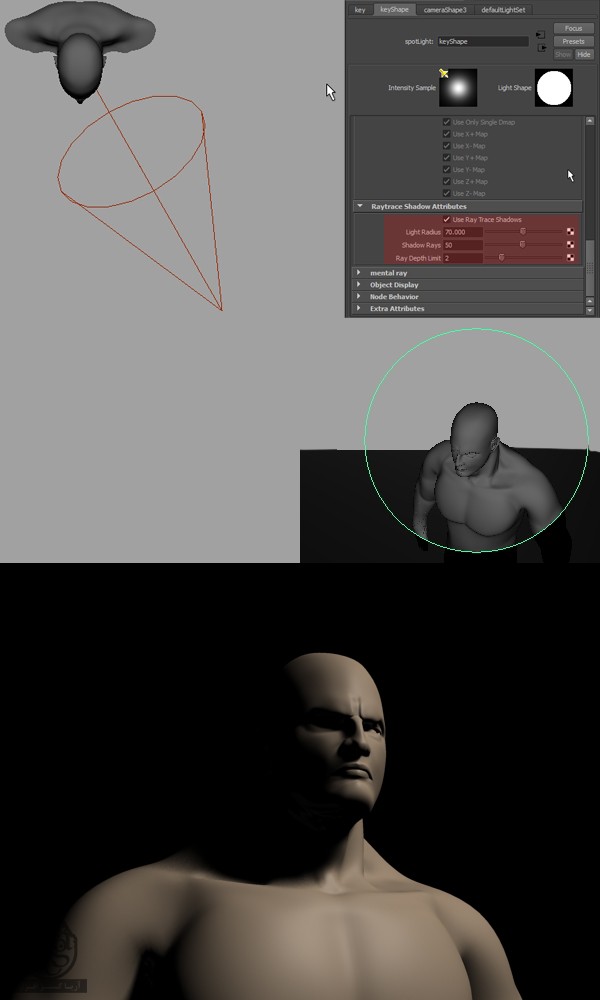
گام هفتم
Rim Light، یک خط درخشان رو اطراف لبه های موضوع ایجاد می کنه که بهمون کمک می کنه شی رو به صورت بصری ار محیط پس زمینه جدا کنیم. Rim Light باید خلاف جهت Key Light قرار بگیره.

گام هشتم
موقعیت قرار گرفتن Rim Light رو توی شکل زیر می بینین.
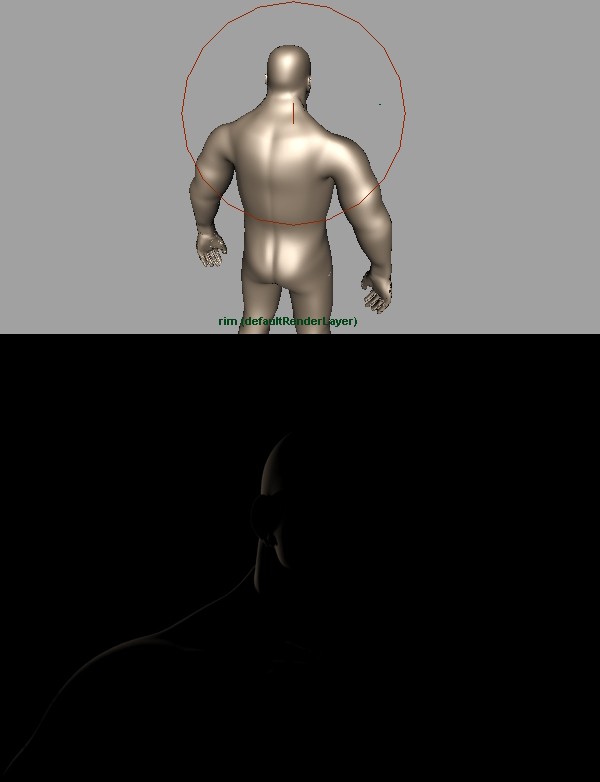
گام نهم
از Kicker Light برای بهبود افکت Key Light استفاده میشه. Kicker Light توی همون مسیر Key Light قرار میگیره اما ناحیه ای که پوشش میده، 50 تا 60 درصد کاهش پیدا می کنه.

گام دهم
از Fill Light برای کاهش کنتراست صحنه و روشن کردن نواحی از تصویر که در سایه هستن استفاده میشه. Fill Light خلاف جهت Key Light قرار می گیره.
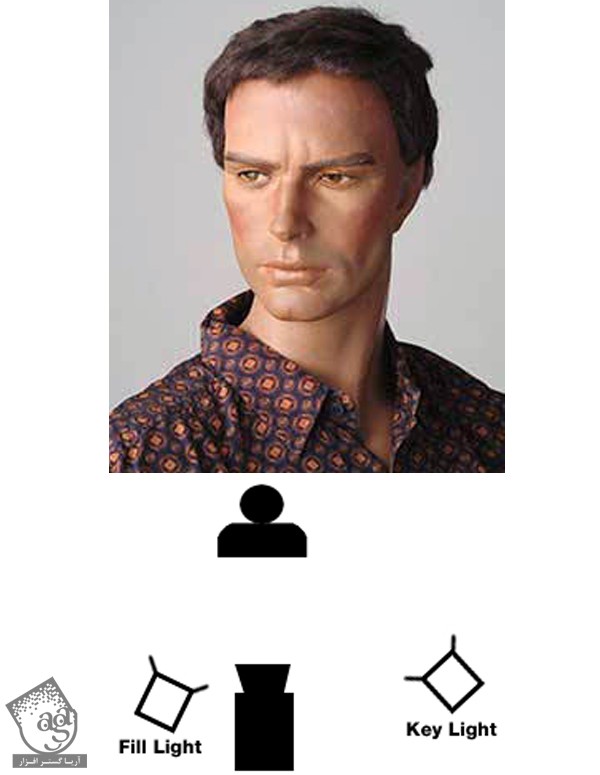
گام یازدهم
توی تصویر زیر، محل قرار گرفتن Fill Light و تنظیماتش رو می بینین.
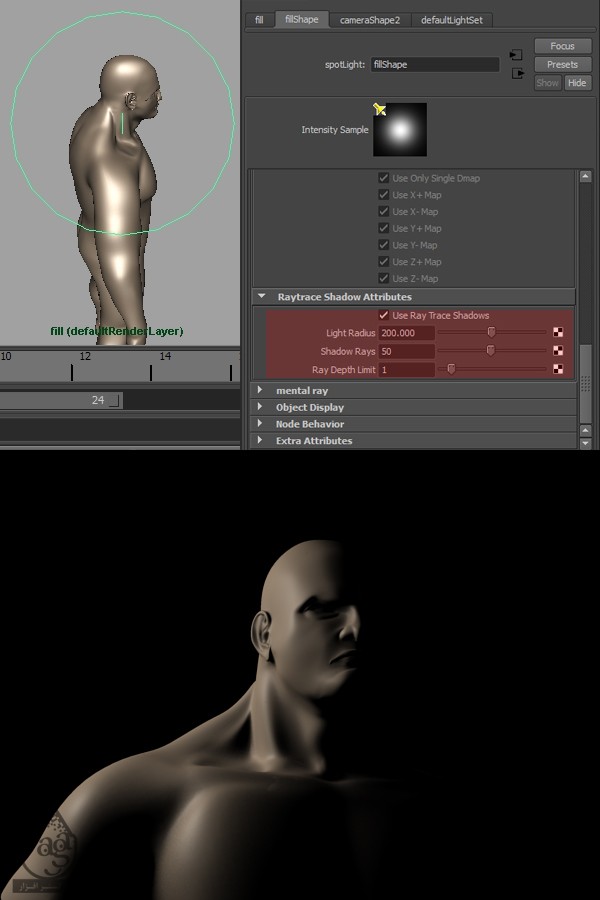
گام دوازدهم
از Bounce Light برای شبیه سازی تابیدن Key Light از زمین به سایر سطوح مثل محیط اطراف کاراکتر، استفاده میشه. Bounce Light و سایه اون، باید خیلی ملایم باشن. برای اینکه نور مناسبی به دست بیاد، یک Volume Light رو جلوی پای کاراکتر قرار میدیم.
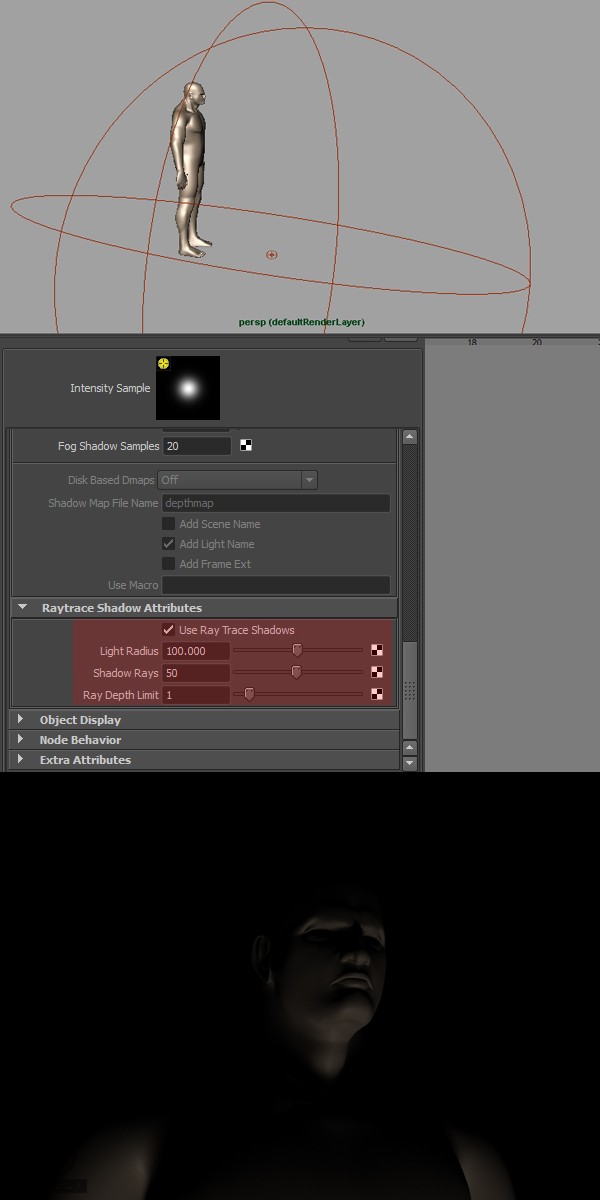
گام سیزدهم
حالا خروجی رو وارد یک برنامه دیگه مثل فتوشاپ می کنیم. اول از همه Occulsion و Diff Unshadow رو روی Multiply قرار میدیم و بعد هم تمام لایه های نور رو روی Screen میزاریم. اگه بخوایم نور صحنه رو بهتر کنیم، یک Light Layer هم اضافه می کنیم.
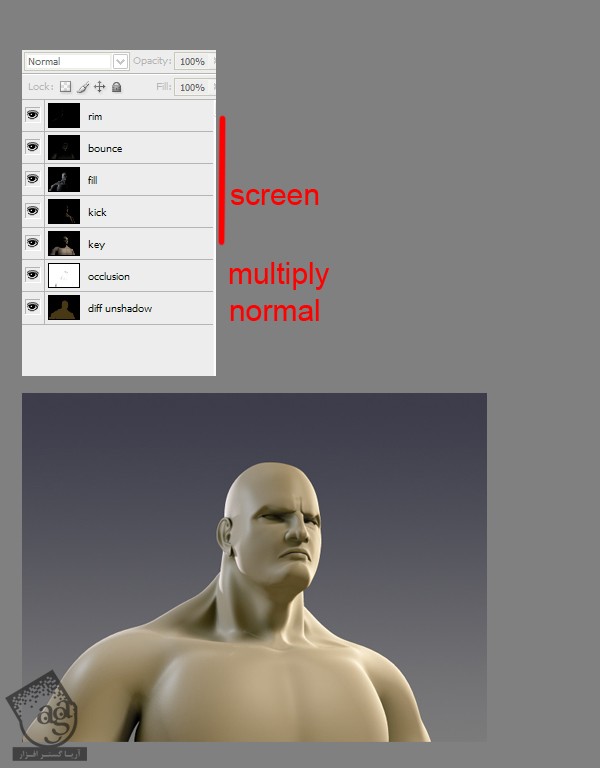
امیدواریم ” آموزش Maya : مقدمه ای بر نورپردازی شخصیت ” برای شما مفید بوده باشد…
توصیه می کنم دوره های جامع فارسی مرتبط با این موضوع آریاگستر رو مشاهده کنید:
توجه : مطالب و مقالات وبسایت آریاگستر تماما توسط تیم تالیف و ترجمه سایت و با زحمت فراوان فراهم شده است . لذا تنها با ذکر منبع آریا گستر و لینک به همین صفحه انتشار این مطالب بلامانع است !
دوره های آموزشی مرتبط
590,000 تومان
590,000 تومان
590,000 تومان
590,000 تومان
590,000 تومان
590,000 تومان
590,000 تومان




















































































قوانین ارسال دیدگاه در سایت